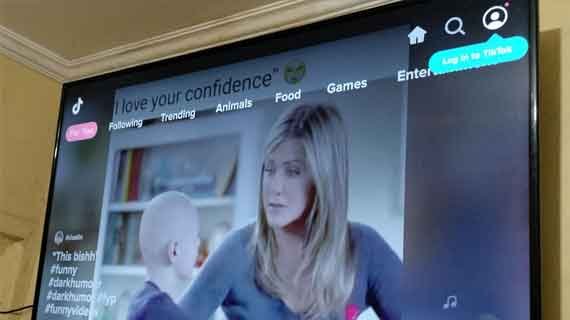
Cara nonton TikTok di smart TV kini menjadi tren baru bagi para pecinta konten digital. Menonton video pendek di layar besar memberi pengalaman berbeda dibandingkan layar ponsel. Fitur ini juga cocok untuk hiburan keluarga atau teman dalam satu ruangan.
TikTok kini tersedia dalam versi aplikasi TV untuk beberapa merek. Beberapa smart TV memiliki fitur bawaan untuk mengakses aplikasi tersebut. Namun, ada juga metode alternatif jika aplikasi TikTok belum tersedia di perangkat.
Kemudahan ini membuat pengguna tak hanya terbatas pada satu perangkat. Konten bisa dinikmati dengan resolusi lebih baik dan suara lebih lantang. Smart TV modern mendukung berbagai cara koneksi dari HP atau laptop ke layar besar.
Dengan sedikit pengaturan, Anda dapat membuka TikTok di smart TV dalam hitungan menit. Artikel ini akan membahas semua cara efektif dan praktis yang bisa Anda terapkan langsung di rumah.
Cara Nonton TikTok di Smart TV dengan Aplikasi Bawaan
Beberapa smart TV telah menyediakan aplikasi TikTok resmi di toko aplikasi bawaannya. Smart TV dari merek seperti Samsung, LG, dan Android TV umumnya sudah mendukung fitur ini. Anda cukup mengunduh aplikasi dan masuk ke akun TikTok.
Langkah pertama, nyalakan TV dan pastikan terhubung ke internet. Buka toko aplikasi di TV, seperti LG Content Store, Samsung Smart Hub, atau Google Play TV. Lalu cari aplikasi TikTok dan tekan tombol unduh.
Setelah terinstal, buka aplikasinya dan login menggunakan akun TikTok Anda. Tampilan layar TV akan menampilkan video dengan orientasi horizontal dan navigasi memakai remote TV. Fitur favorit seperti For You dan Following tetap tersedia.
Pengguna dapat menjelajahi video seperti di HP, namun dengan kontrol via tombol arah remote. Kualitas gambar di layar besar akan menyesuaikan resolusi asli konten, memberi pengalaman menonton yang lebih imersif.
Menonton TikTok dari HP ke TV dengan Mirroring
Jika TV Anda belum mendukung aplikasi TikTok, Anda bisa menggunakan fitur screen mirroring. Cara ini memungkinkan tampilan HP muncul langsung di layar TV. Hampir semua smart TV mendukung metode ini.
Pertama, pastikan HP dan TV terhubung ke jaringan Wi-Fi yang sama. Buka pengaturan di HP lalu pilih fitur seperti Smart View (Samsung), Miracast, atau Cast Screen tergantung merek. Selanjutnya pilih nama TV yang terdeteksi.
Setelah terhubung, buka aplikasi TikTok di HP. Semua tampilan akan muncul di layar TV secara real-time. Anda bisa scroll video, menyukai, dan memberi komentar langsung dari HP sambil melihat tayangan di layar lebih besar.
Metode ini cocok bagi pengguna yang belum memiliki aplikasi TikTok langsung di TV. Namun, perhatikan bahwa kualitas gambar tergantung kekuatan jaringan Wi-Fi. Pastikan sinyal stabil untuk pengalaman menonton yang lancar.
Panduan Praktis Cara Nonton TikTok di Smart TV
Cara nonton TikTok di smart TV bisa dilakukan dalam beberapa metode. Salah satunya adalah melalui perangkat streaming tambahan seperti Chromecast, Mi TV Stick, atau Amazon Fire Stick. Alat ini membuat TV biasa menjadi lebih pintar.
Hubungkan perangkat tersebut ke port HDMI di TV. Pastikan terhubung ke jaringan Wi-Fi sama dengan HP. Kemudian buka aplikasi TikTok di HP dan tekan ikon “Cast” jika tersedia. Pilih perangkat yang terdeteksi untuk mulai menonton.
Metode lainnya adalah dengan menggunakan kabel HDMI dari laptop ke TV. Buka TikTok di browser laptop, lalu sambungkan ke TV. Layar laptop akan tampil penuh di layar TV, termasuk konten video TikTok.
Bagi pengguna iPhone, AirPlay bisa digunakan jika memakai Apple TV. Pastikan kedua perangkat aktif di jaringan yang sama. Lalu aktifkan AirPlay dan pilih TV tujuan. Aplikasi TikTok akan tampil langsung tanpa delay.
Keuntungan Menonton TikTok di Smart TV
Menonton TikTok lewat smart TV menghadirkan pengalaman visual yang lebih luas. Ukuran layar yang besar membuat konten lebih jelas. Ini cocok untuk menonton video musik, dance, hingga konten edukatif bersama keluarga.
Selain itu, suara TV yang lebih lantang dan jernih meningkatkan kenyamanan saat menonton. Tidak perlu lagi memegang HP terus menerus. Navigasi bisa dilakukan dengan remote atau lewat HP saat melakukan cast.
Smart TV modern juga mendukung pengaturan kontrol orang tua. Ini penting untuk menjaga tayangan anak-anak tetap sesuai usia. TikTok TV memiliki fitur pembatasan konten yang bisa diatur dari akun utama pengguna.
Kemudahan koneksi dan opsi tayangan yang fleksibel menjadi nilai tambah utama. TikTok kini bukan hanya untuk layar kecil, tapi juga bisa dinikmati sebagai hiburan utama di ruang keluarga.
Tips Mengatasi Kendala Saat Menonton TikTok di TV
Jika aplikasi TikTok tidak tersedia di toko aplikasi TV Anda, pastikan perangkat lunaknya diperbarui. Masuk ke pengaturan sistem dan lakukan pembaruan firmware jika tersedia. Pembaruan biasanya menambah dukungan aplikasi baru.
Jika terjadi lag saat mirroring, periksa kualitas jaringan Wi-Fi. Coba pindahkan router lebih dekat ke TV atau gunakan koneksi kabel LAN untuk koneksi lebih stabil. Restart ulang router juga bisa memperbaiki koneksi.
Pastikan HP dan TV menggunakan format jaringan 2.4GHz atau 5GHz yang sama. Beberapa perangkat hanya bekerja optimal pada satu jenis frekuensi. Cek pengaturan Wi-Fi dan samakan keduanya jika perlu.
Gunakan aplikasi TikTok versi terbaru dari App Store atau Play Store. Versi lama terkadang tidak mendukung fitur cast atau mengalami bug pada proses mirroring ke TV.
Kesimpulan
Cara nonton TikTok di smart TV bisa di lakukan melalui aplikasi bawaan, fitur mirroring, atau perangkat streaming tambahan. Semua metode ini memberikan pengalaman menonton yang lebih nyaman dan seru di layar lebar.
Dengan mengikuti panduan yang tepat, Anda bisa menikmati konten TikTok bersama keluarga atau teman. Pastikan koneksi internet stabil dan perangkat kompatibel. Kini, menonton TikTok di TV bukan lagi hal sulit untuk di lakukan.

